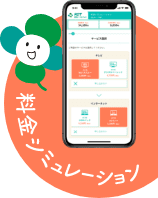以下についてご確認ください。
※既に「Amazonプライムビデオ」のアカウントを取得されていることを前提に記載しております。
【Amazonプライムビデオの初回ログイン方法】
1.リモコンの「ホーム」ボタンを押し、「アプリ」を選択します。
2.「プライムビデオ」のアイコンに移動し、決定ボタンを押すとプライムビデオのアプリが起動します。
3.サインイン画面が表示されます。「サインイン」を選択し、決定ボタンを押します。
4.テレビ画面は3.を終了した状態を表示したまま、スマートフォンやパソコンで以下のURLへアクセスします。
「https://www.amazon.co.jp/mytv」
5.以下、スマートフォンでの画面で記載します。
Amazonのログイン画面が表示されますので、Amazonアカウントを入力し、「ログイン」ボタンを選択します。
6.「デバイスを登録する」という画面が表示されます。登録コードの入力欄に、テレビ画面に表示されているコードを入力して「登録デバイス」ボタンを選択します。
7.テレビ画面が自動で変わります。ご自身の名前の項目を選択します。
【Amazonプライムビデオを終了する方法】
1.リモコンの「戻る」ボタンを数回押し、「アプリケーションを終了」という画面が表示されましたら「OK」を選択する、もしくはリモコンの「スタート」ボタンを押します。
※既に「Amazonプライムビデオ」のアカウントを取得されていることを前提に記載しております。
【Amazonプライムビデオの初回ログイン方法】
1.リモコンの「ホーム」ボタンを押し、「アプリ」を選択します。
2.「プライムビデオ」のアイコンに移動し、決定ボタンを押すとプライムビデオのアプリが起動します。
3.サインイン画面が表示されます。「サインイン」を選択し、決定ボタンを押します。
4.テレビ画面は3.を終了した状態を表示したまま、スマートフォンやパソコンで以下のURLへアクセスします。
「https://www.amazon.co.jp/mytv」
5.以下、スマートフォンでの画面で記載します。
Amazonのログイン画面が表示されますので、Amazonアカウントを入力し、「ログイン」ボタンを選択します。
6.「デバイスを登録する」という画面が表示されます。登録コードの入力欄に、テレビ画面に表示されているコードを入力して「登録デバイス」ボタンを選択します。
7.テレビ画面が自動で変わります。ご自身の名前の項目を選択します。
【Amazonプライムビデオを終了する方法】
1.リモコンの「戻る」ボタンを数回押し、「アプリケーションを終了」という画面が表示されましたら「OK」を選択する、もしくはリモコンの「スタート」ボタンを押します。
【ID:te-2-0111】
[回答最終更新日:]